Jak spustit více maker pomocí tlačítka v aplikaci Excel?
Je možné, že v sešitu je více maker, když makra spustíte, musíte na ně kliknout a spustit je jeden po druhém. Napadlo vás někdy spustit více maker najednou pomocí tlačítka v aplikaci Excel?
Spusťte / spusťte více maker pomocí tlačítka s kódem VBA
Spusťte / spusťte více maker pomocí tlačítka s kódem VBA
Chcete-li spustit více maker pomocí tlačítka, proveďte následující kroky:
1. Nejprve vložte tlačítko kliknutím Vývojka > Vložit > Tlačítko (ovládání formuláře), viz screenshot:
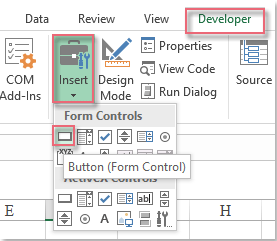
2. Poté tažením myši nakreslete tlačítko na aktivním listu a ve vyskakovacím okně Přiřadit makro , klepněte na tlačítko OK OKa je vloženo tlačítko, jak ukazuje následující snímek obrazovky:
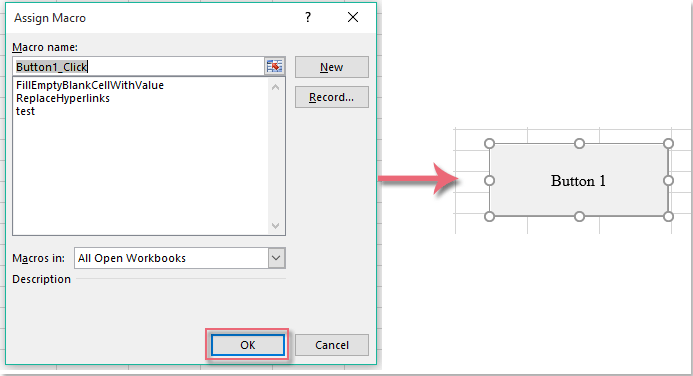
3. Poté přidržte ALT + F11 klávesy pro otevření Microsoft Visual Basic pro aplikace okno.
4, klikněte Vložit > Modula vložte následující kód do Okno modulu.
Kód VBA: Spusťte více maker pomocí tlačítka:
Sub Button1_Click()
Call FillEmptyBlankCellWithValue 'Macro1
Call ReplaceHyperlinks 'Macro2
Call test 'Macro3
End Sub
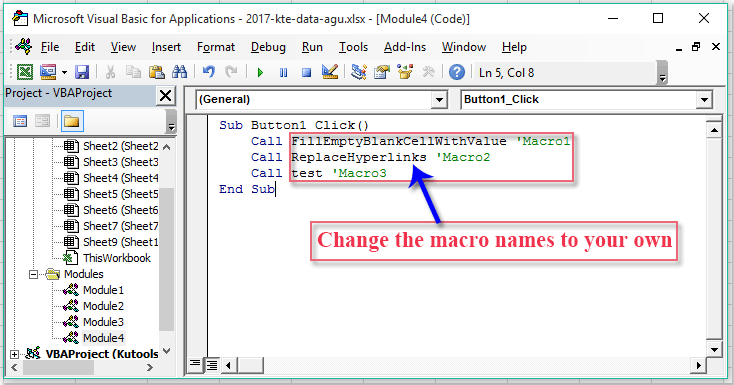
5. Poté uložte a zavřete toto okno s kódem, klikněte pravým tlačítkem na tlačítko a vyberte Přiřadit makro z kontextové nabídky viz screenshot:
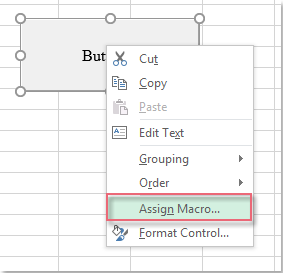
6. Ve vyskočené Přiřadit makro dialogové okno vyberte Tlačítko_Klik, název makra, který jste právě vložili, a klikněte na OK pro opuštění dialogu. Viz snímek obrazovky:
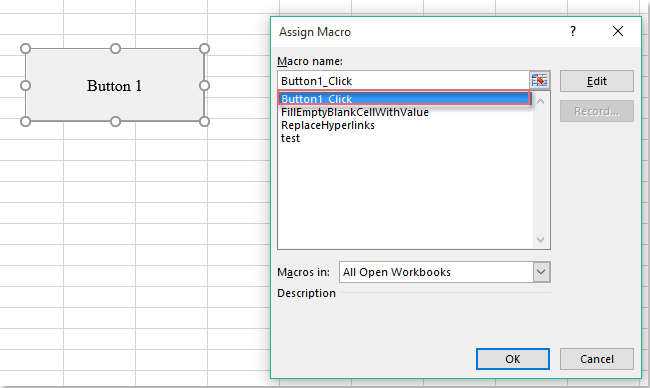
7. Od nynějška, když kliknete na tlačítko, makra, která jste zadali, se budou po jednom spouštět podle potřeby.
Nejlepší nástroje pro produktivitu v kanceláři
Rozšiřte své dovednosti Excel pomocí Kutools pro Excel a zažijte efektivitu jako nikdy předtím. Kutools for Excel nabízí více než 300 pokročilých funkcí pro zvýšení produktivity a úsporu času. Kliknutím sem získáte funkci, kterou nejvíce potřebujete...

Office Tab přináší do Office rozhraní s kartami a usnadňuje vám práci
- Povolte úpravy a čtení na kartách ve Wordu, Excelu, PowerPointu, Publisher, Access, Visio a Project.
- Otevřete a vytvořte více dokumentů na nových kartách ve stejném okně, nikoli v nových oknech.
- Zvyšuje vaši produktivitu o 50%a snižuje stovky kliknutí myší každý den!
